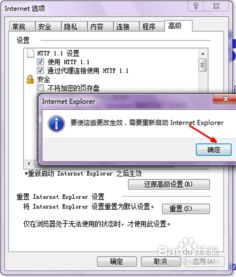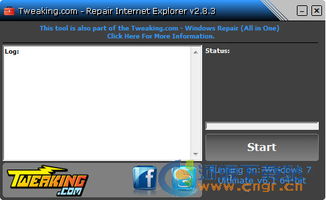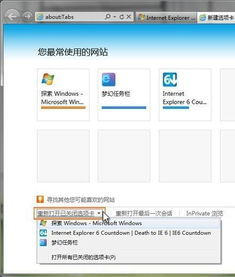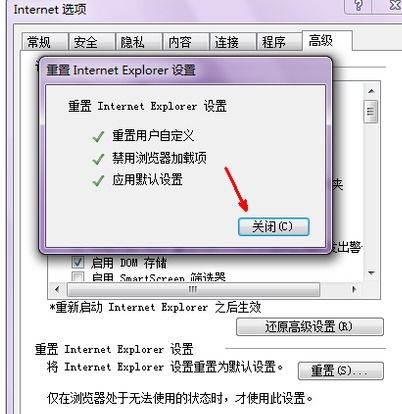修复IE浏览器的步骤与方法
在数字化时代,互联网浏览器已成为我们日常工作和娱乐不可或缺的工具。其中,Internet Explorer(简称IE)浏览器,作为微软Windows操作系统内置的浏览器,曾在很长一段时间里扮演着重要角色。然而,随着浏览器技术的不断进步,IE浏览器的使用体验可能不如现代浏览器那么流畅,偶尔还会遇到各种问题,如页面加载缓慢、崩溃、无法打开特定网站等。本文将从多个维度出发,为您详细介绍如何修复您的IE浏览器,让其重新焕发光彩。

一、基础检查与重启
在着手修复之前,先进行一些基础检查是一个好习惯。
1. 更新Windows:确保您的Windows系统是最新的。微软会定期发布更新,这些更新通常包含对IE浏览器的修复。您可以通过“设置”->“更新与安全”->“Windows更新”来检查和安装更新。
2. 重启浏览器:有时候,简单的重启就能解决很多问题。关闭IE浏览器,然后重新打开它,看看问题是否仍然存在。
3. 清理临时文件:IE浏览器会缓存您访问过的网页内容以加快后续访问速度。但过多的缓存文件可能导致浏览器运行缓慢或崩溃。您可以通过“设置”->“Internet选项”->“常规”标签下的“删除浏览的历史记录”按钮来清理这些文件。
二、重置IE浏览器设置
如果基础检查没有解决问题,您可以尝试重置IE浏览器的设置,将其恢复到初始状态。
1. 打开“Internet选项”:点击IE浏览器右上角的齿轮图标,选择“Internet选项”。
2. 高级选项卡:在“Internet选项”窗口中,切换到“高级”选项卡。
3. 重置:在“高级”选项卡下,有一个“重置”按钮。点击它,然后确认您的选择。这将重置IE浏览器的所有设置,包括主页、搜索提供商、浏览历史记录、Cookie、缓存文件等。
三、修复IE浏览器组件
IE浏览器的某些组件可能损坏,导致浏览器无法正常工作。这时,您可以使用Windows内置的系统文件检查器(SFC)工具来修复这些文件。
1. 打开命令提示符(管理员):按下Win+X键,选择“命令提示符(管理员)”或“Windows PowerShell(管理员)”。
2. 运行SFC扫描:在打开的命令提示符窗口中,输入`sfc /scannow`并按回车。SFC工具将扫描您的系统文件,并修复找到的任何损坏文件。
此外,您还可以使用“部署映像服务和管理”(DISM)工具来修复Windows组件,这包括IE浏览器。
1. 运行DISM命令:在命令提示符窗口中,输入`DISM.exe /online /cleanup-image /restorehealth`并按回车。这个命令将从Windows更新服务器下载并修复系统文件。
四、禁用或启用IE加载项
IE浏览器的加载项(如工具栏、扩展程序等)有时会干扰浏览器的正常运行。您可以尝试禁用这些加载项来解决问题。
1. 管理加载项:在IE浏览器中,点击右上角的齿轮图标,选择“管理加载项”。
2. 禁用加载项:在“管理加载项”窗口中,您可以查看所有已安装的加载项。尝试禁用那些您认为可能导致问题的加载项,然后重启浏览器查看效果。
五、检查网络设置
网络问题也可能导致IE浏览器无法正常工作。您可以按照以下步骤检查您的网络设置:
1. 检查网络连接:确保您的设备已连接到互联网。
2. 重置网络适配器:在“设置”->“网络和Internet”->“状态”下,点击“网络重置”。这将重置您的网络设置,包括Wi-Fi密码、VPN配置等。注意,您可能需要重新输入这些信息。
3. 检查防火墙和杀毒软件设置:确保您的防火墙和杀毒软件没有阻止IE浏览器的访问。您可以在这些软件的设置中添加IE浏览器为信任程序。
六、使用Microsoft Edge(如果适用)
如果您使用的是Windows 10或更高版本的Windows,Microsoft已经推出了新的Edge浏览器,作为IE浏览器的继任者。Edge浏览器采用了更现代的浏览器引擎,提供了更快、更安全、更兼容的浏览体验。
1. 下载并安装Edge浏览器:如果您还没有安装Edge浏览器,可以从微软官网下载并安装它。
2. 迁移数据:Edge浏览器支持从IE浏览器导入书签、密码等数据。您可以在Edge浏览器的设置中找到这些选项。
3. 使用IE模式(如果必要):虽然Edge浏览器已经取代了IE浏览器,但某些旧网站或应用程序可能仍然需要IE模式。Edge浏览器提供了一个IE模式功能,允许您在Edge浏览器中运行这些旧内容。您可以在Edge浏览器的设置中找到并启用这个功能。
七、联系微软支持
如果以上方法都没有解决您的问题,那么您可能需要联系微软支持团队寻求帮助。您可以通过微软官网的“联系我们”页面找到支持选项。在联系支持团队时,请提供尽可能多的信息,如问题描述、错误代码(如果有的话)、您的操作系统版本和IE浏览器版本等。这将有助于他们更快地诊断并解决问题。
结语
虽然IE浏览器在现代浏览器市场中的地位已经不如当年,但对于一些仍然需要运行旧网站或应用程序的用户来说,它仍然是一个重要的工具。通过上述方法,您可以修复大多数IE浏览器遇到的问题,让其继续为您服务。当然,如果您条件允许的话,迁移到更现代、更安全的浏览器(如Microsoft Edge)也是一个不错的选择。无论您选择哪种方式,都希望您能享受到流畅、安全的浏览体验。
- 上一篇: 如何复制或备份好友信息
- 下一篇: 如何求函数的值域常用的方法有哪些?
-
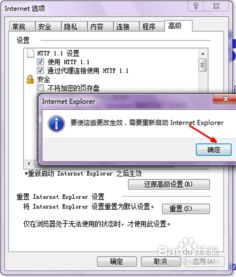 轻松解决!如何修复IE浏览器故障资讯攻略11-16
轻松解决!如何修复IE浏览器故障资讯攻略11-16 -
 IE浏览器快速一键修复工具资讯攻略11-02
IE浏览器快速一键修复工具资讯攻略11-02 -
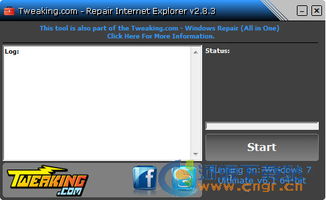 一键解决IE浏览器故障,轻松修复!资讯攻略11-02
一键解决IE浏览器故障,轻松修复!资讯攻略11-02 -
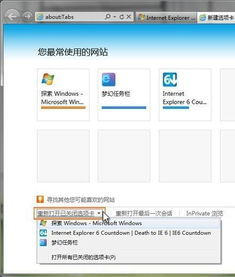 一键修复IE浏览器问题资讯攻略11-24
一键修复IE浏览器问题资讯攻略11-24 -
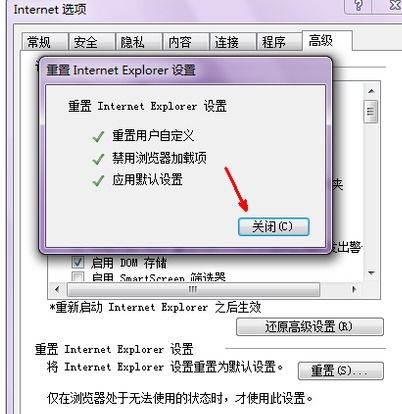 IE浏览器主页设置损坏?这里有高效修复方案!资讯攻略10-26
IE浏览器主页设置损坏?这里有高效修复方案!资讯攻略10-26 -
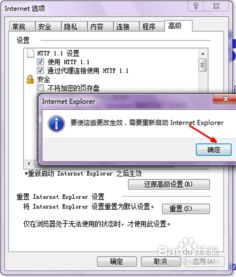 如何修复IE浏览器的问题?资讯攻略12-07
如何修复IE浏览器的问题?资讯攻略12-07